

By ネイサンE.マルパス, Last updated: September 21, 2023
Android のギャラリー アプリを開いたら、大切な写真が不思議なことに消えてしまったというイライラした状況を経験したことがありますか? それで、 Android のギャラリーから写真が消えた理由? これは悲惨なシナリオであり、数え切れないほどの Android ユーザーが貴重な思い出の運命について困惑し、不安を感じています。
しかし恐れることはありません。 この記事では、Android ギャラリーから写真が突然消えた潜在的な理由を探り、特に トップクラスの紛失した写真回復アプリ。 単純な不具合、誤った削除、またはより複雑な問題のいずれであっても、大切な写真へのアクセスを取り戻すための知識とツールを提供します。
したがって、消えた写真の謎を解明し、思い出を取り戻す旅に乗り出す準備ができている場合は、Android デバイスのギャラリーから写真が消えた原因と解決策を詳しく見てみましょう。
パート #1: 主な理由と解決策: 私の写真が Android ギャラリーから消えた理由パート #2: 私の写真が Android ギャラリーから消えた理由: 最良の解決策 - FoneDog Android データ復元結論
私の写真が Android のギャラリーから消えた原因の一般的な原因の XNUMX つは、キャッシュの破損または過負荷です。 キャッシュには一時データが保存され、ギャラリー アプリが画像をより速く読み込めるようになります。 ただし、キャッシュが肥大化したり破損したりすると、アプリが予期せぬ動作を起こし、写真が表示されなくなる場合があります。 ギャラリー キャッシュのクリアは、この問題に対処する簡単かつ効果的なトラブルシューティング方法です。
その方法は次のとおりです。
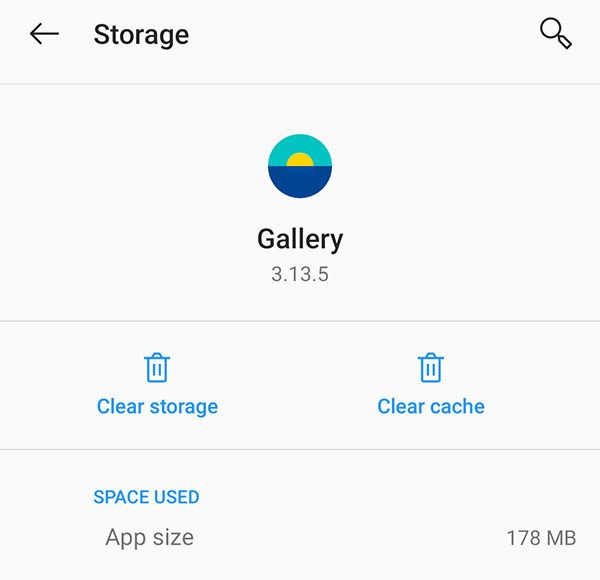
キャッシュをクリアすると、基本的にギャラリー アプリが新たにスタートすることになり、写真が消える原因となるキャッシュ関連の問題を解決できます。 ただし、キャッシュをクリアしても実際の写真は削除されないことに注意することが重要です。 一時ファイルのみが削除されます。
ギャラリーのキャッシュをクリアした後も写真が見つからない場合でも、心配する必要はありません。 検討すべきトラブルシューティング方法は他にもあります。 次のセクションでは、別の考えられる原因とその解決策について説明しますので、お楽しみに!
Android デバイスのギャラリーから写真が消えたもう XNUMX つの理由は、.nomedia ファイルの存在です。 これらのファイルは特定のフォルダー内に隠されており、それらのフォルダー内に含まれるメディア ファイルをギャラリーに含めないようにシステムに指示します。
.nomedia ファイルは、メディア アプリによるスキャンから特定のフォルダーを除外したい場合など、特定の状況では便利ですが、写真が消えるなど、予期しない結果を引き起こす可能性があります。
ファイル マネージャーを使用して .nomedia ファイルを確認し、削除する方法は次のとおりです。
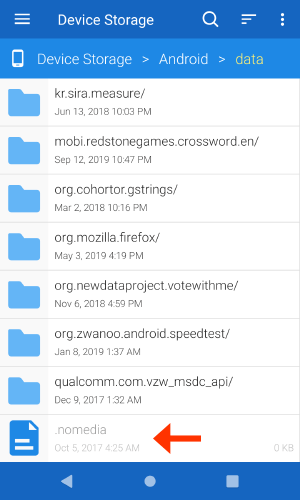
.nomedia ファイルを削除すると、ギャラリー アプリがそのフォルダー内の写真をスキャンして表示できるようになります。 これが写真が消えた原因である場合は、ギャラリーで失われた写真を確認できるようになります。
Android のギャラリーから私の写真が消えたのはなぜですか? 場合によっては、写真が Android ギャラリーから消えたように見えることがありますが、実際には「最近削除されました」という別のアルバムに移動されています。 この機能はセーフティ ネットとして機能し、誤って削除した写真が完全に消去される前に、一定の期間内に復元できるようにします。
紛失した写真が最近削除したアルバムにあるかどうかを確認するには、次の手順に従います。
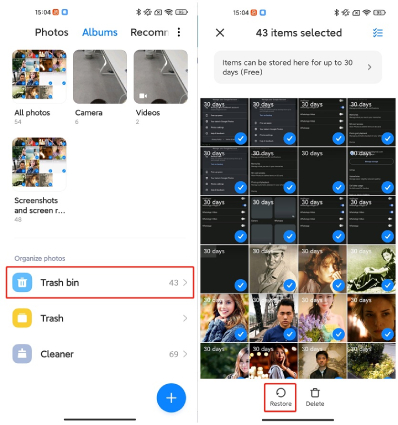
最近削除したアルバムは、削除された写真を一時的に保存するスペースとして機能するため、写真が完全になくなったと考える前に確認する価値があります。 ただし、回復にかかる時間は、デバイスとギャラリー アプリの設定によって異なる場合があることに注意してください。 指定された期間が経過すると、写真は最近削除したアルバムから自動的に削除されます。
Android ギャラリーに写真がまだ表示されない場合は、次の可能性を検討してみる価値があります。 Google フォトから削除した写真を復元する またはGoogleドライブ。 多くの Android デバイスは、これらのクラウド ストレージ サービスへの自動バックアップ オプションを提供しており、貴重な思い出がローカル ギャラリーから消えてしまった場合でも確実に保存されます。 写真のバックアップを確認する方法は次のとおりです。
Google ドライブで写真のバックアップを確認します。
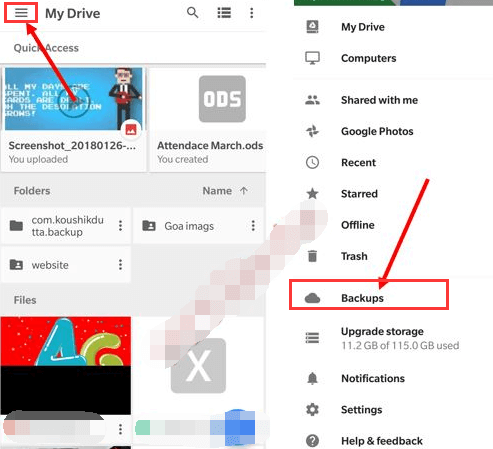
Google フォトで写真のバックアップを確認します。
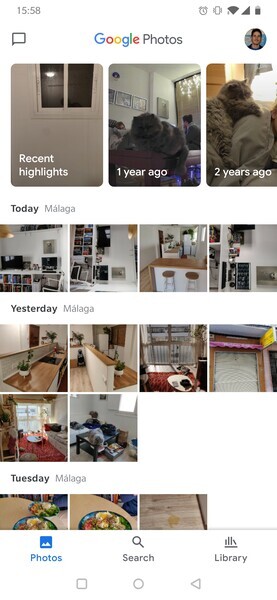
写真のバックアップを確認しています Googleドライブ Google フォトは、紛失した写真を復元し、デバイスのギャラリーから削除された場合でも写真のコピーを確保できる優れた方法です。 このような事故を防ぎ、大切な思い出を守るために、今後は忘れずに自動バックアップ オプションを有効にしてください。
パート 1 で説明した以前の方法で問題が解決される可能性もありますが、「Android のギャラリーから写真が消えた理由?」 多くのユーザーにとって、推奨される解決策を試しても写真が見つからない場合があります。 このような状況では、次のような専門的な Android データ回復ツールを使用します。 FoneDogAndroidデータリカバリ 信頼性が高く効果的なソリューションとなる可能性があります。
Androidのデータ復旧
削除されたメッセージ、写真、連絡先、ビデオ、WhatsAppなどを回復します。
ルートの有無にかかわらず、Androidで失われたデータと削除されたデータをすばやく見つけます。
6000 + Androidデバイスと互換性があります。
無料ダウンロード
無料ダウンロード

これがどのように動作するのかです:
FoneDog Android Data Recovery ソフトウェアをコンピューターにダウンロードしてインストールします。 インストールが完了したら、プログラムを起動します。
USB ケーブルを使用して、Android デバイスをコンピュータに接続します。 デバイスで USB デバッグが有効になっていることを確認してください。 そうでない場合は、FoneDog が提供する画面上の指示に従って USB デバッグを有効にします。
デバイスが接続され、FoneDog によって認識されると、回復するファイルの種類を選択するように求められます。 この場合、選択してください 「ギャラリー」または「写真」 およびその他の関連するファイルタイプ。 クリック "次" スキャン処理を開始します。
スキャンが完了すると、FoneDogは回復可能な写真を分類して表示します。 写真をプレビューして整合性を確認し、回復したい写真を選択します。 最後に、 "回復します" 写真をコンピュータに保存するためのボタン。
FoneDog Android Data Recoveryは、高度なスキャンアルゴリズムを利用して、ギャラリーから失われた写真を含む、Androidデバイスから紛失または削除されたデータを取得します。 誤った削除、システムエラー、ソフトウェアアップデートなど、さまざまなシナリオで写真を復元できます。
データ復元が成功するかどうかは、写真が紛失してからの経過時間、デバイスの使用状況、利用可能なストレージ容量などの要因に依存することに注意することが重要です。 したがって、写真の消失を発見したら、できるだけ早くFoneDog Android Data Recoveryを使用することをお勧めします。
結論として、他のすべての方法で失われた写真を回復できなかった場合は、FoneDog Android Data Recoveryのような専門ツールを利用すると、貴重な思い出を取り戻すための強力なソリューションが提供されます。
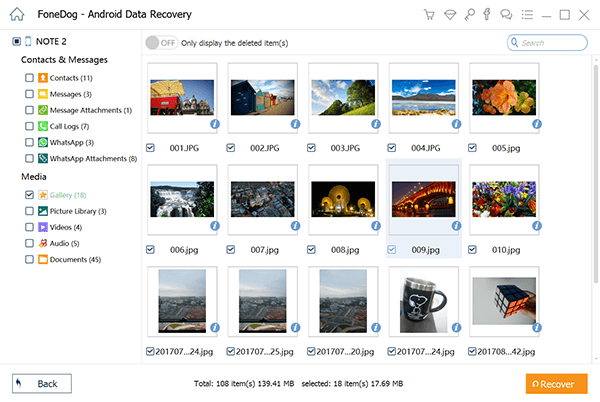
人々はまた読む最近削除した写真を見つける方法 (Android + iOS)サムスンで削除された写真を回復する方法に関するベストガイド
そう、 Android のギャラリーから写真が消えた理由? Android デバイスのギャラリーから写真が失われると、悲しい経験になるかもしれませんが、それが永久に続く必要はありません。 この記事では、Android ギャラリーから写真が消えるさまざまな理由を調査し、それらを回復するための実用的な解決策を提供しました。 ギャラリーのキャッシュのクリアから Google ドライブや Google フォトのバックアップの確認まで、それぞれの方法で消えた写真を取り戻すことができます。
ただし、推奨されるすべての方法を試しても成功しない場合は、最良の解決策として FoneDog Android Data Recovery に頼ることをお勧めします。 FoneDogの強力なデータ回復ソフトウェアはAndroidデバイス専用に設計されており、失われた写真や削除された写真を簡単に回復できます。 デバイスをコンピュータに接続し、簡単な手順に従うことで、包括的なスキャンを開始し、貴重な思い出を取り戻すことができます。
コメント
コメント
人気記事
/
面白いDULL
/
SIMPLE難しい
ありがとうございました! ここにあなたの選択があります:
Excellent
評価: 4.6 / 5 (に基づく 74 評価数)